Cómo formatear y restablecer tu Android a la configuración de fábrica
Te lo explicamos paso a paso cómo restablecer su dispositivo Android, para que lo devuelvas a su configuración de fábrica y lo dejes limpio como recién comprado. Si estás pensando en vender o regalar tu móvil o tablet, o si algo te está fallando y te está dando algún problema, esta puede ser una alternativa rotunda y definitiva para solucionarlo.
Una cosa a tener en cuenta si decides reiniciar Android es que borrarás TODOS los archivos internos qué hay en tu teléfono Esto quiere decir que si no quieres perder ciertas fotos, archivos o contenidos, tendrás que hacer una copia de seguridad de esos elementos antes de proceder a resetear el móvil o tablet.
Aquí tienes que saber que hemos basado esta guía en la versión móvil Pixel de Android 12. Sin embargo, dependiendo de la capa de personalización que ponga cada fabricante en sus dispositivos y si usas una versión anterior, es posible que algunas opciones y Las secciones cambian un poco, incluso el nombre.
Cómo restablecer Android
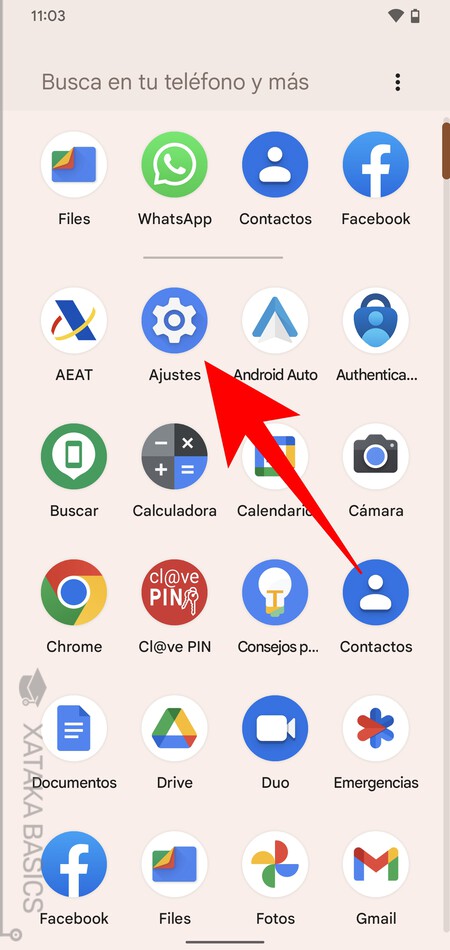
Lo primero que tienes que hacer es ingrese a la configuración de su dispositivo Android. Los ajustes aparecen con un icono de rueda dentada, como si de una aplicación se tratase. Puede encontrarlo en el cajón de aplicaciones si no lo tiene en su escritorio.
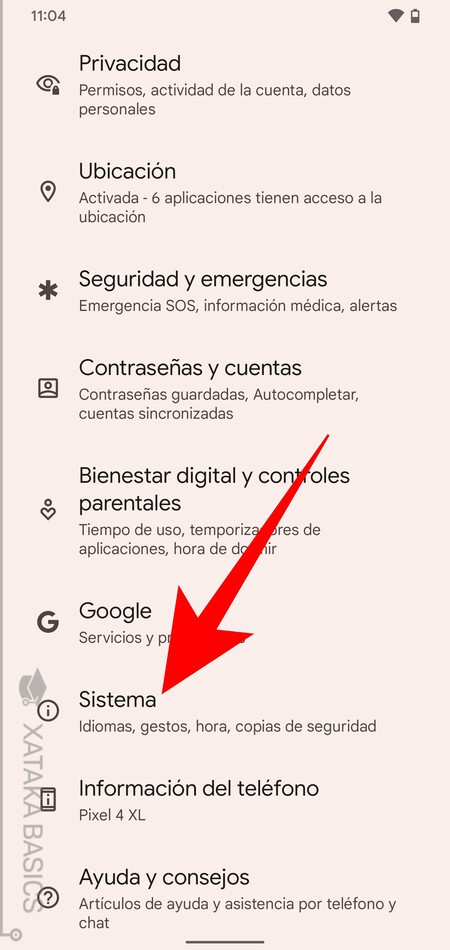
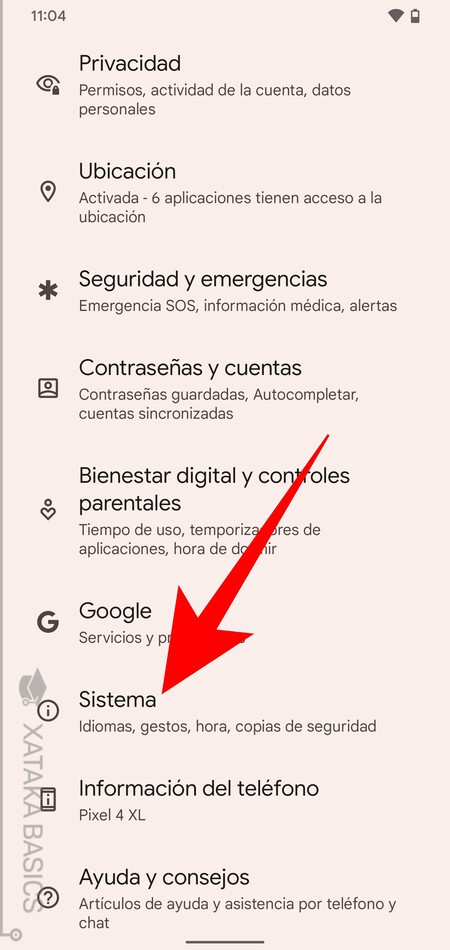
Una vez dentro de los ajustes de tu Android, verás que hay varios apartados en los que se distribuyen y ordenan todas las opciones del dispositivo. aquí dentro, haga clic en la sección Sistema que aparecerá bastante más abajo, casi al final.
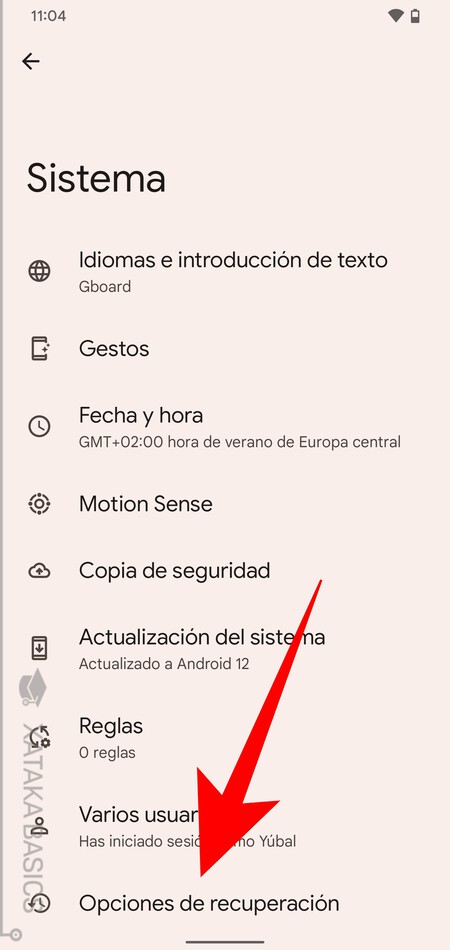
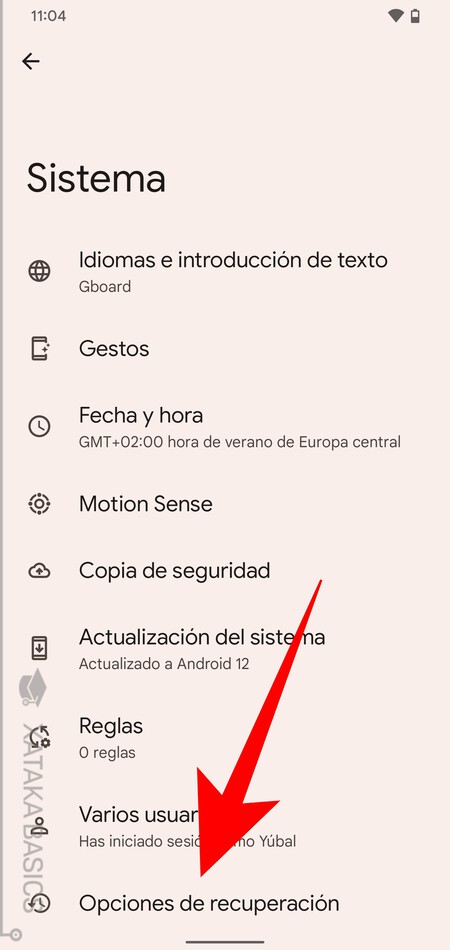
Dentro de la sección de Sistematienes que ir todo el camino hacia abajo y haga clic en la sección opciones de recuperación. Esto puede ser un poco confuso debido al nombre, porque no vas a recuperar el teléfono y algunos teléfonos pueden usar otro nombre para la sección.
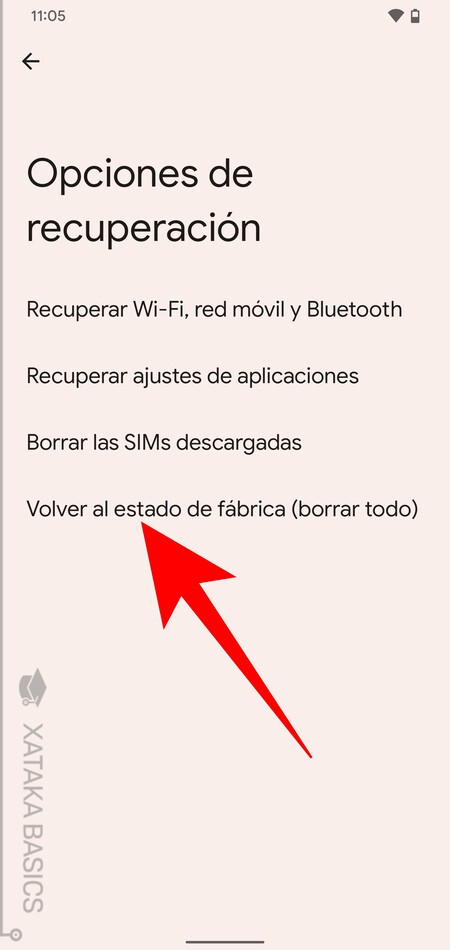
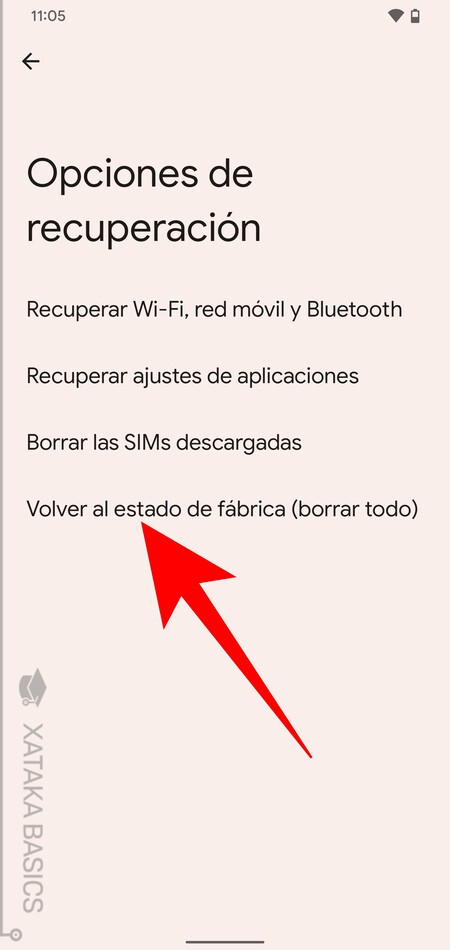
Una vez que esté dentro de las opciones de recuperación, haga clic en la opción Volver al estado de fábrica, que ya te dice que sirve para borrarlo todo. Aquí, dependiendo de cada fabricante, esta opción puede tener un nombre diferente, y puede usar el motor de búsqueda de configuraciones con palabras como restaurar o fábrica para encontrar la opción adecuada, y de paso no necesitar dar tantos pasos.

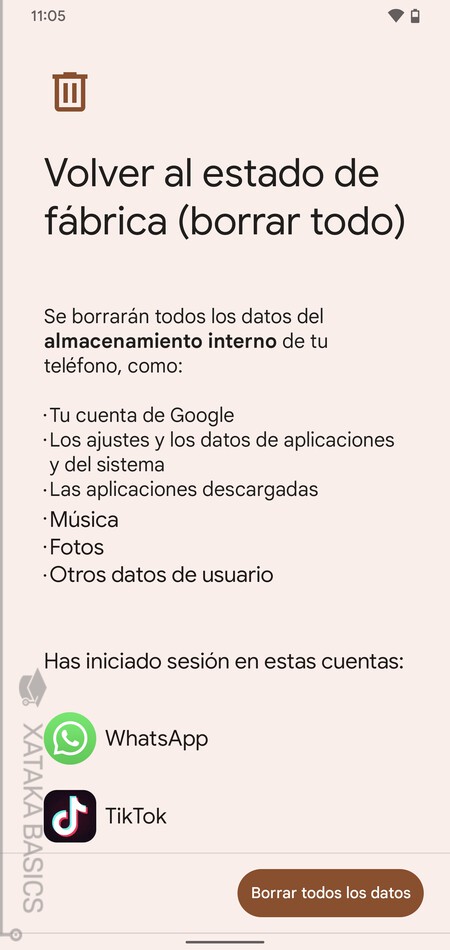
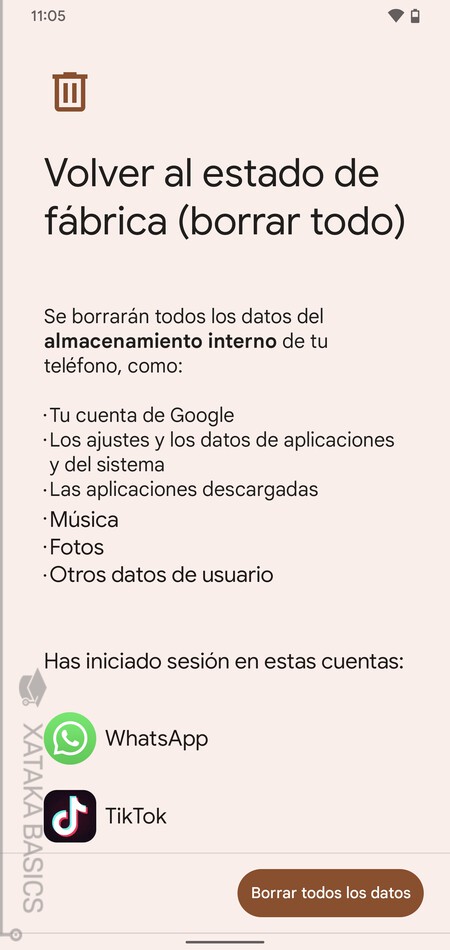
Esto lo llevará a una pantalla que le notificará que está a punto de borrar todos los datos en su almacenamiento interno y le mostrará una lista de todo lo que perderá. Recuerda que antes de hacer esto es recomendable que hagas una copia de seguridad para no perder nada. Y para proceder e iniciar la eliminación, en esta pantalla simplemente haga clic en el botón Borrar todos los datos para iniciar el proceso.
